Как удалить Comodo Internet Security

Удаление программы с помощью приложений
Чтобы полностью удалить антивирус Комодо с компьютера для начала нужно запустить программу Revo Uninstaller (также подойдут CCleaner (ссылка далее в статье) и Uninstall tool). В главном ее окне появится список установленного на компьютере софта. Находите в нем Comodo Internet Security и выбираете антивирус. Кликаете в верхней области окна Revo Uninstaller на «Удалить».
Должно появиться окно со списком действий, которые может выполнить антивирус. Выбираете «Удалить».
Далее выбираете «Я хочу полностью удалить это приложение».
Когда программа будет удалена, можно будет указать причину деинсталляции. Можно выбрать из предложенного списка или ничего вообще не нажимать. Кликаете на «Вперед».
Убираете галочку с «Загрузить и установить COMODO Cloud Antivirus» и кликаете на «Удалить».
Теперь начнется процесс удаления антивируса.
В отдельно окне отобразится процесс деинсталляции, в нем пользователю напомнят о том, что дополнительные приложения Comodo следует удалить отдельно. Кликаете «Завершить».
Далее появится запрос на перезагрузку компьютера. Ее можно подтвердить или отложить на время.
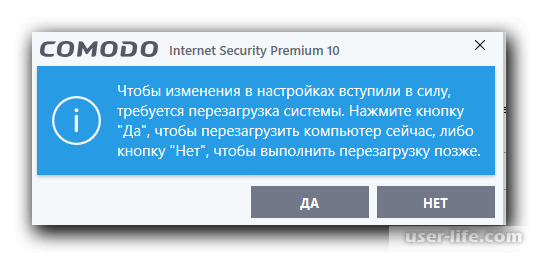
Стандартное средство удаления приложений
Заходите в окно «Панели управления» с помощью комбинации на клавиатуре клавиш «Windows» и «R». Появится небольшое окошко со строкой ввода, в которую необходимо внести control. Подтверждаете ввод кнопкой Enter на клавиатуре.
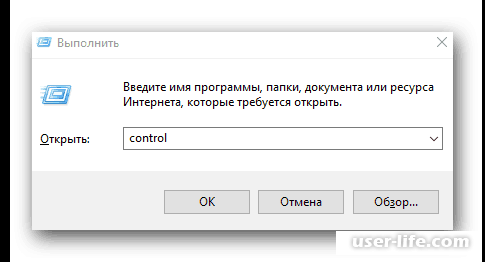
В выпадающем меню выбираете соответствующую строку.
Переходите в раздел «Программы и компоненты».
Появится список, в котором следует выбрать Comodo и нажать на него правой кнопкой мыши. В контекстном меню кликаете на «Удалить/Изменить».
Дальнейшие действия будут аналогичны тем, что описаны выше в первом способе. После того как завершится процесс удаления, на экране отобразится окошко с сообщение о требуемой перезагрузки компьютера. Кликаете на «Да».
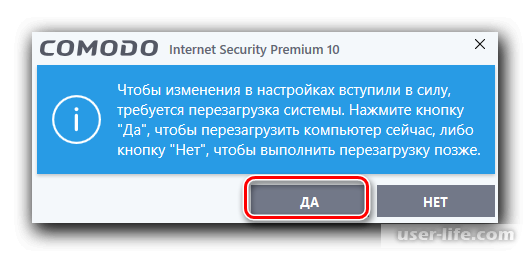
Методы очистки системы от остаточных файлов Comodo
Дальнейшие действия необходимо выполнять для того, чтобы не копить в системе мусор. Сами по себе подобные файлы и записи в реестре вам не помешают. Тем не менее, встречаются ситуации, когда они становятся причиной возникновения ошибок при установке другого защитного ПО. К тому же, подобные остатки занимают место на жестком диске, пускай и не много. Удалить полностью следы присутствия антивируса Comodo можно следующими способами.
Способ 1: Автоматическая очистка Revo Uninstaller
Удалив антивирус с помощью упомянутой программы, вам не следует сразу соглашаться на перезапуск системы. Об этом мы упоминали ранее. Вот что еще нужно будет сделать:
В открывшемся окне следует нажать на кнопку «Сканировать».
Спустя несколько минут приложение найдет в реестре все записи, которые оставил после себя Comodo. В следующем окне нажимаем кнопку «Выбрать все». Когда все найденные значения реестра будут отмечены, жмем кнопку «Удалить», расположенную рядом. Если по каким-то причинам вам нужно пропустить этот шаг, вы можете просто нажать «Далее».
Перед удалением вы увидите окно, в котором требуется подтвердить удаление записей в реестре. Для этого нажимаем на кнопку «Да».
Следующим шагом станет стирание файлов и папок, оставшихся на диске. Как и ранее, вам необходимо выбрать все найденные элементы, после чего нажать «Удалить».
Те файлы и папки, которые сразу удалить не получится, будут стерты при следующем запуске системы. Об этом будет говориться в появившемся окне. Закрываем его, нажав кнопку «OK».
На этом процесс очистки реестра и остаточных элементов будет завершен. Вам остается лишь перезагрузить систему.
Способ 2: Применение CCleaner
Скачать CCleaner бесплатно
Данная программа также подойдет для удаления антивируса Comodo. Но помимо этого, CCleaner способен очистить ваш реестр и корневой каталог от мусора. Для этого необходимо выполнить следующие действия:
Запускаем программу. Вы окажетесь в разделе под названием «Очистка». Отмечаем с левой стороны пункты в подразделах «Проводник Windows» и «Система», после чего жмем кнопку «Анализ».
Спустя несколько секунд появится список найденных элементов. Для их удаления жмем кнопку «Очистка» в правом нижнем углу окна программы.
Далее появится окно, в котором требуется подтвердить свои действия. Жмем кнопку «OK».
В результате вы увидите на этом же месте сообщение о том, что очистка завершена.
Теперь переходим в раздел «Реестр». Отмечаем в нем все пункты для проверки и жмем кнопку «Поиск проблем».
Запустится процесс сканирования реестра. По его окончанию вы увидите все найденные ошибки и значения. Для исправления ситуации жмем кнопку.
Перед очисткой вам предложат сделать резервные копии файлов. Делать это или нет — решать вам. В данном случае мы откажемся от этой функции. Жмем соответствующую кнопку.
В следующем окне жмем кнопку «Исправить отмеченные». Это позволит автоматизировать операции без необходимости подтверждать действия для каждого значения.
Когда исправление всех элементов завершится, в этом же окне появится строка «Исправлено».
Вам остается лишь закрыть все окна программы CCleaner и перезапустить ноутбук/компьютер.
Способ 3: Ручная очистка реестра и файлов
Этот метод не самый простой. В основном его используют продвинутые пользователи. Основным его достоинством является тот факт, что для удаления остаточных значений реестра и файлов не нужно инсталлировать дополнительное ПО. Как следует из названия способа, все действия выполняются пользователем вручную. Когда антивирус Comodo вы уже удалили, необходимо перезагрузить систему и выполнить следующие действия.
Открываем папку, в которую был ранее инсталлирован антивирус. По умолчанию он устанавливается в папку по следующему пути:
C:Program FilesComodo
Если папки Comodo вы не увидели, то все хорошо. В противном случае удаляем ее самостоятельно.
Помимо этого, есть много скрытых мест, где остаются файлы антивируса. Для их обнаружения вам нужно открыть раздел жесткого диска, на который была инсталлирована программа. После этого запустить поиск по ключевому слову Comodo. Спустя некоторое время вы увидите все результаты поиска. Вам нужно удалить все файлы и папки, которые связаны с антивирусом.
Теперь открываем реестр. Для этого жмем комбинацию клавиш «Win» и «R». В открывшееся окно вводим значение regedit и жмем «Enter».
В результате откроется «Редактор реестра». Жмем комбинацию клавиш «Ctrl+F» в данном окне. После этого в открывшуюся строку нужно ввести Comodo и нажать тут же кнопку «Найти далее».
Это позволит найти записи в реестре, которые относятся к упомянутому неоднократно антивирусу. Вам нужно просто удалять найденные записи. Обратите внимание, что делать это нужно осторожно, дабы не удалить лишнего. Просто жмем на найденном файле правой кнопкой мышки и выбираем в новом меню строку «Удалить».
Свои действия вам требуется подтвердить. Для этого жмем «Да» в появившемся окне. В нем вам напомнят о возможных последствиях действий.
Для того, чтобы продолжить поиск и найти следующее значение Comodo, вам достаточно нажать на клавиатуре «F3».
Подобным образом нужно перебрать все значения реестра, пока поиск не завершится.
Напомним, что использовать данный метод нужно аккуратно. Если вы по ошибке удалите важные для системы элементы, это может плачевно сказаться на ее работоспособности.
Рейтинг:
(голосов:1)
Предыдущая статья: Как удалить GeForce Experience (NVIDIA, полностью с компьютера, можно ли)
Следующая статья: Как найти антивирус на компьютере установленный
Следующая статья: Как найти антивирус на компьютере установленный
Не пропустите похожие инструкции:
Комментариев пока еще нет. Вы можете стать первым!
Популярное
Авторизация






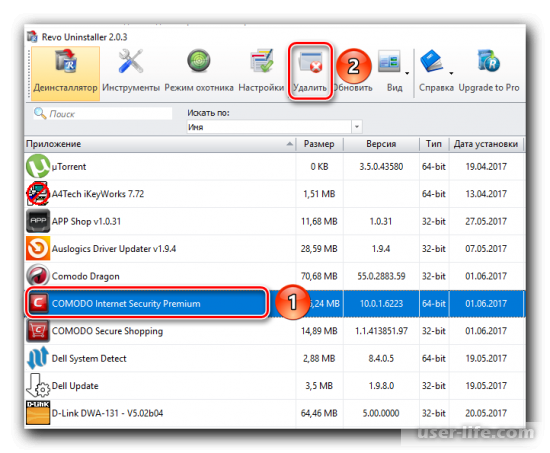
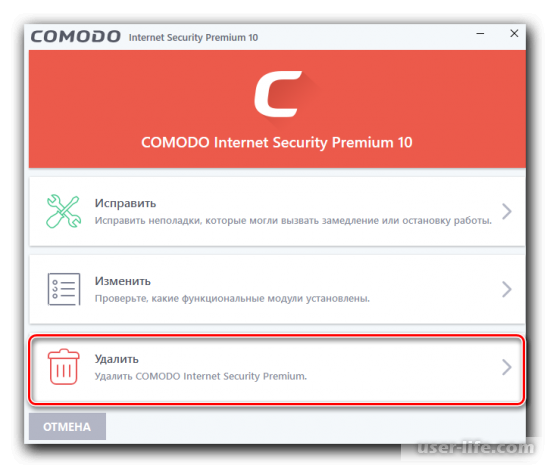
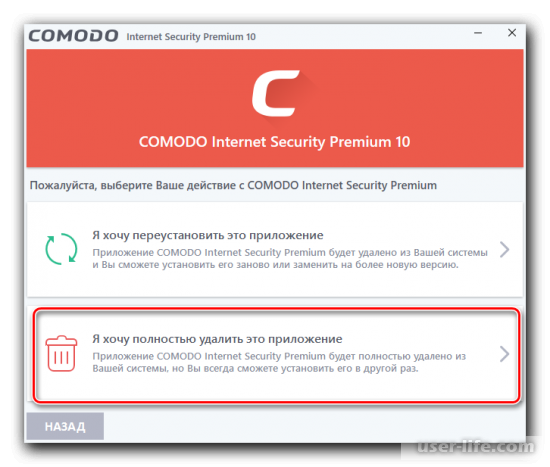
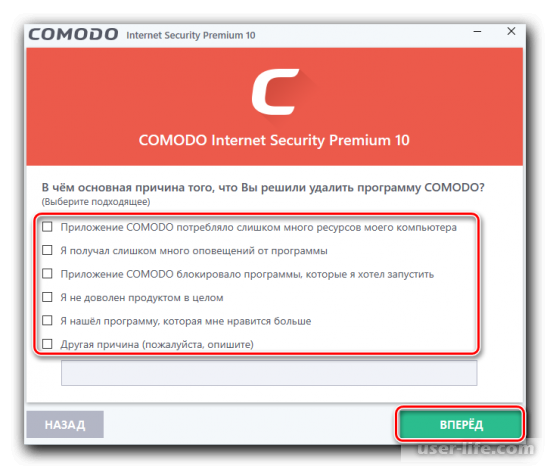
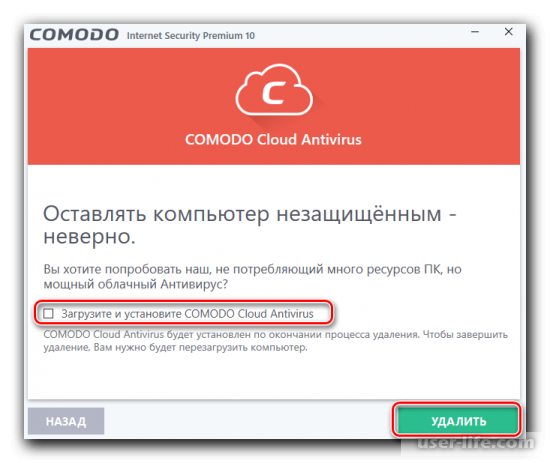
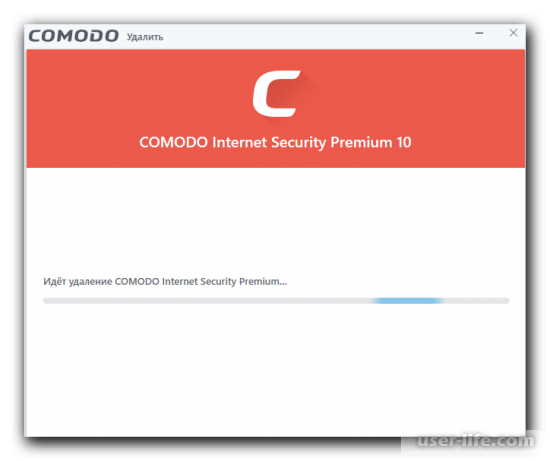
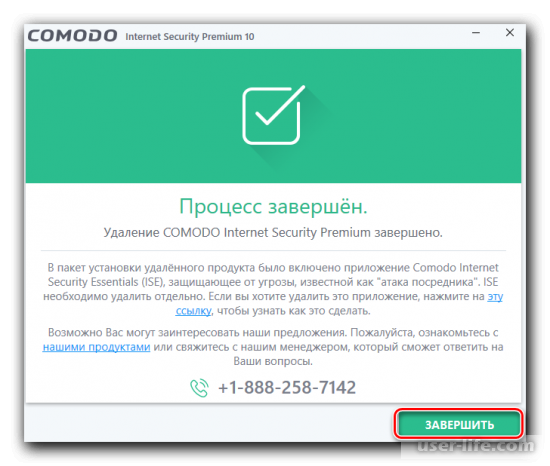
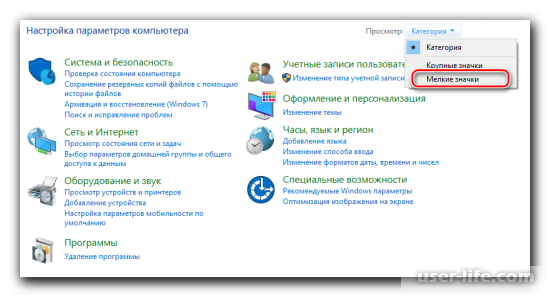
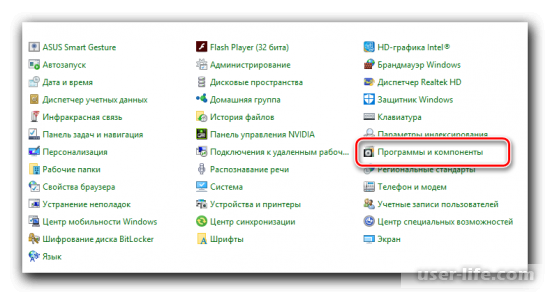
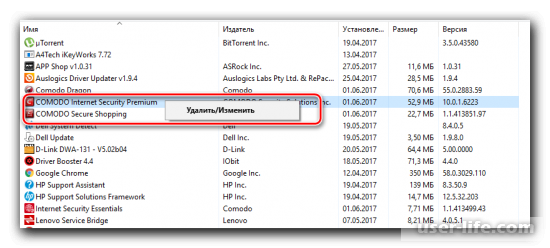




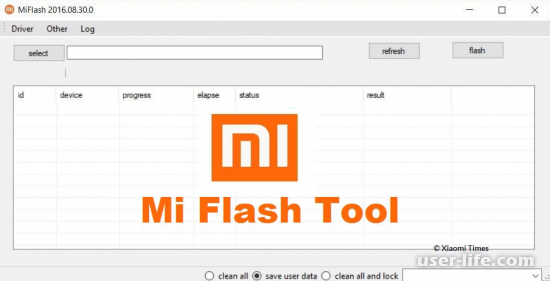























Добавить комментарий!